- Scoprire EaseUS
- Chi Siamo
- Recensioni & Premi
- Contatta EaseUS
- Rivenditore
- Affiliato
- Mio Conto
- Sconto Education
Sommario
Con l'aiuto di EaseUS OS 2Go, puoi realizzare una copia esatta di Windows 7 e avviare il sistema operativo originale su qualsiasi PC senza problemi. Segui la guida per creare facilmente una versione portatile di Windows 7 con chiavetta USB.
Che cos'è una versione portatile di Windows 7?
Una delle caratteristiche uniche che Microsoft consente ai suoi utenti per un'esperienza elevata è la creazione di Windows portatili su dispositivi di archiviazione esterni. In parole povere, puoi scaricare e rendere Windows portatile per qualsiasi dispositivo. Negli ultimi tempi, molti utenti hanno preferito installare Windows 7 su un'unità USB per un Windows 7 portatile. Esistono molti vantaggi associati a un'unità USB portatile di Windows 7. Ad esempio, se hai scaricato l'ultima versione di Windows 11 o 10 sul tuo sistema ma desideri provare le funzionalità di Windows 7, puoi creare una versione portatile di Windows 7 su USB. Un altro grande vantaggio che ottieni dalla creazione di un Windows 7 portatile è una rapida installazione in caso di guasti del sistema. Puoi facilmente avviare il computer e ripristinare file importanti dal tuo computer.
Creando una versione portatile, crei una versione identica del tuo sistema operativo originale per eliminare le situazioni stressanti e mantenere al sicuro i dati importanti. Esistono diversi modi per creare un'unità avviabile con Windows 7 . Se hai acquistato un nuovo computer e desideri cambiare il sistema operativo insieme ai file, puoi utilizzare il trasferimento di sistema per installare Windows 7 sul nuovo sistema operativo. Il trasferimento del sistema utilizza solo il sistema originale su un dispositivo di destinazione. Qui condivideremo una guida passo passo su come creare un download portatile di Windows 7 su un'unità USB.
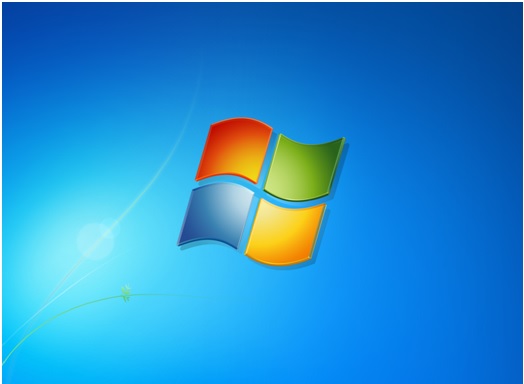
Scaricare il miglior software per creare versione portatile di Windows 7
Esistono vari software che offrono agli utenti la creazione di USB portatili per Windows 7. Uno dei software USB portatili Windows più semplici e rinomati che puoi utilizzare è EaseUS OS2Go. Il software rende Windows portatile replicando il tuo sistema sull'unità USB. Il processo di replica include tutto il contenuto presente nel sistema di partizione. Una delle caratteristiche che separano EaseUS OS2Go da altri software è la creazione di Windows portatile indipendentemente dall'edizione. Puoi creare facilmente un USB portatile per Windows 7 seguendo semplici passaggi e procedure. Con l'aiuto di EaseUS OS2Go, puoi creare Windows 7 USB per MacBook. Inoltre, il software è completamente compatibile con tutte le versioni del sistema operativo Windows lanciate fino ad oggi. Poiché la creazione di un disco rigido Windows 7 portatile può essere un compito arduo, EaseUS OS2Go ti consente di creare un USB Windows 7 portatile in modi convenienti.
Come creare versione portatile di Windows 7 su chiavetta USB
Ora che sai che EaseUS OS2Go è uno dei metodi più semplici per creare una USB portatile Windows 7, devi conoscere i passaggi e gli elementi essenziali necessari per il processo. È necessario disporre di un'unità USB pulita che sia completamente pulita prima del processo. Inoltre, è necessario disporre di un computer funzionante e di un computer originale EaseUS OS2Go installati nello stesso sistema. Dopo aver scaricato il software, esegui il software e segui tutti i passaggi condivisi sullo schermo del computer. È necessario notare che una USB danneggiata non sarà visibile nel software. È necessario utilizzare una USB fresca e affidabile. I passaggi che segui per creare un'unità USB portatile di Windows 7 possono essere utilizzati anche per eseguire la migrazione del sistema operativo in futuro. La perfetta integrazione che il software offre su dispositivi USB esterni è impareggiabile.
Passo 1. Installa EaseUS OS2Go sul tuo computer Windows, ti mostrerà lo spazio usato nel tuo disco di sistema. Inserisci una memoria USB di capacità maggiore di quella occupata dal sistema nel disco rigido. Seleziona la memoria USB di destinazione e premi Avanti per continuare.
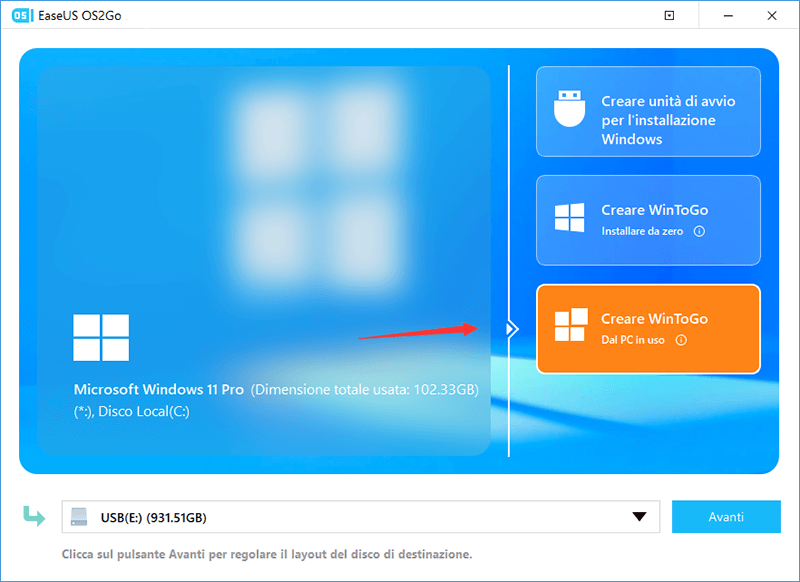
Passo 2. EaseUS OS2Go ti avviserà che l'operazione seguente cancellerà tutti i dati nel dispositivo. Assicurati di aver eseguito un backup di tutti i dati importanti. Premi il pulsante Continua per procedere.
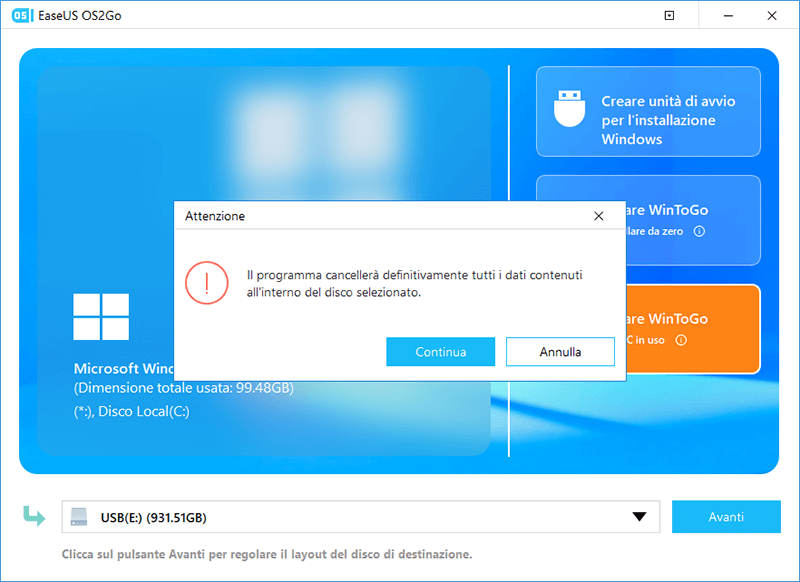
Passo 3. Sistema il layout del disco. Il layout predefinito della memoria di destinazione sarà esattamente uguale a quello della memoria di partenza. Puoi anche modificare il layout a seconda delle tue necessità. Spunta l'opzione adeguata se stai utilizzando un disco a stato solido come disco di avvio di Windows. Poi , fai clic su Procedi.
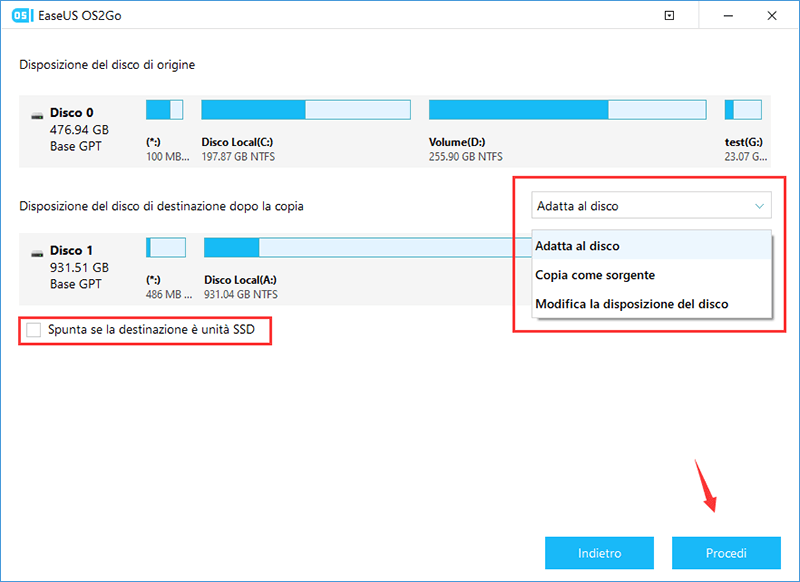
Passo 4. Ora EaseUS OS2Go inizierà a creare la tua USB avviabile portatile. La durata varia in base alle condizioni di rete e del sistema operativo. Quando arriverà al 100%, il drive USB sarà utilizzabile.
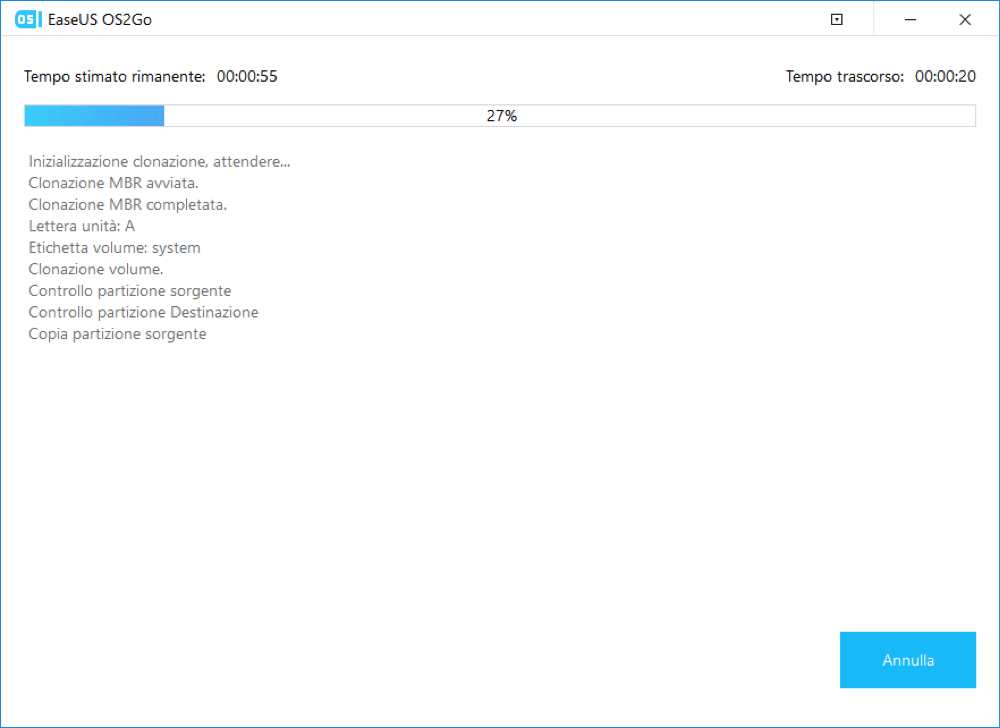
Passo 5. Inserisci la memoria USB con Windows portatile e avvia il tuo computer. Premi i tasti appositi (F2, Canc, F10...) per accedere al BIOS. Seleziona l'avvio dal drive USB.
Nota bene: Assicurati che la modalità di avvio (UEFI o Legacy) dell'USB portatile e del computer di destinazione siano le stesse, altrimenti potresti non essere in grado di eseguire l'avvio.
In caso di problemi durante l'esecuzione dei passaggi, hai sempre la possibilità di connetterti con il team tecnico di EaseUS e creare una USB portatile Windows 7 senza alcuna difficoltà.
Conclusione
Il sistema operativo Windows 7 è una delle offerte retrò di Microsoft che è ancora preferita dagli utenti di tutto il mondo. Anche se gli utenti sono passati alle ultime versioni di Windows, la richiesta di Windows 7 rimane impareggiabile. È possibile creare un download USB portatile di Windows 7 con vari metodi. Tuttavia, se desideri utilizzare un software efficiente di terze parti, ti consigliamo di utilizzare EaseUS OS2Go. Con l'interfaccia semplice e interattiva, puoi facilmente seguire determinati passaggi e creare USB portatile Windows 7.
Poiché Windows to Go richiede un'unità USB certificata, EaseUS OS2Go supporta tutti i dispositivi USB di varie aziende. EaseUS OS2Go è già utilizzato da 530 milioni di clienti in tutto il mondo. Quando scegli il software, ottieni supporto tecnico gratuito ed esperienza nel settore di oltre 15 anni. È necessario ricordare che la creazione del download portatile di Windows 7 su un'unità USB richiederà del tempo. Se ci sono casi incerti o impostazioni predefinite nel processo, riavvia il computer e segui nuovamente i passaggi per scaricare il sistema operativo Windows 7 su chiavetta USB.
Articoli Relativi
-
Per gli Amanti del Gaming su Mac - Giocare a Fortnite su Mac 2025
![]() Elsa/26/10/2025
Elsa/26/10/2025 -
Come fare per creare un hard disk esterno avviabile con Windows 11/10
![]() Anna/21/10/2025
Anna/21/10/2025 -
Risolvere Errore: Impossibile creare USB avviabile con Windows tramite Rufus
![]() Anna/21/10/2025
Anna/21/10/2025 -
Come installare Windows 11 da chiavetta con Rufus (Tutorial intuitivo)
![]() Anna/21/10/2025
Anna/21/10/2025

EaseUS OS2Go
- Creare Windows portabile su USB
- Copiare Windows installato su USB
- Clonare disco di sistema Windows su USB
- Eseguire Windows 11 su qulsiasi PC
- Eseguire Windows 11 su PC non supportato
- Eseguire Winodows 11/10 su Mac